כיצד להשתמש בתרשימי מיני Sparklines של Excel
מיקרוסופט מצטיינת גיבור / / March 16, 2021
עודכן לאחרונה ב

Excel Sparklines הם תכונה מדהימה ב- Excel, המאפשרת לך לשרטט ביעילות ו להעביר כמות גדולה של מידע בתא יחיד. התכונה הייתה תכונה מקורית באקסל מאז 2010; עם זאת, מכל סיבה שהיא, לא מדברים על התכונה לעתים קרובות מאוד. בואו נסקור כמה מקרי שימוש עבור Excel Sparklines ונראה כיצד הם יכולים להוסיף ערך רב לגיליונות האלקטרוניים שלך.
כדי ליצור תא Sparklines, תזדקק לגיליון אלקטרוני של Excel עם נתונים מסוימים.
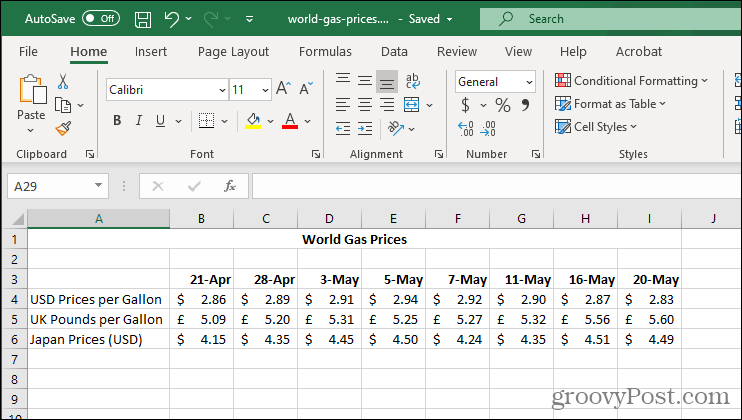
כיצד ליצור Sparklines מנתונים
בחר את התאים שבהם ברצונך ש- Sparkline שלך יהיו. זכור כי עבור כל שורה או עמודת נתונים, אתה יכול להשתמש רק בתא אחד.
פתק: שורה אחת או עמוד = תא אחד עבור Sparklines.
בדוגמה שלנו, אנו ניצור שלושה קווים נוצצים, אז בחרנו שלושה תאים.
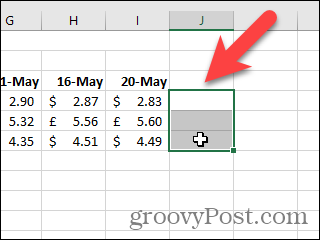
לחץ על לְהַכנִיס הכרטיסייה. לאחר מכן לחץ Sparklines ובחר סוג של נוצץ. לדוגמא שלנו בחרנו קַו.
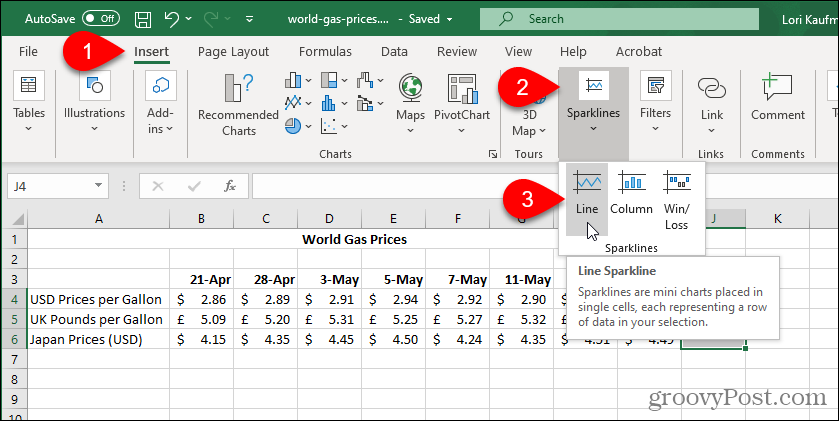
ה צור Sparklines תיבת הדו-שיח מוצגת. בגליון העבודה, גרור מעל התאים שברצונך לכלול בתרשימים Sparklines כדי לבחור אותם. השדות על צור Sparklines שיח מתמלא אוטומטית.
נְקִישָׁה בסדר.
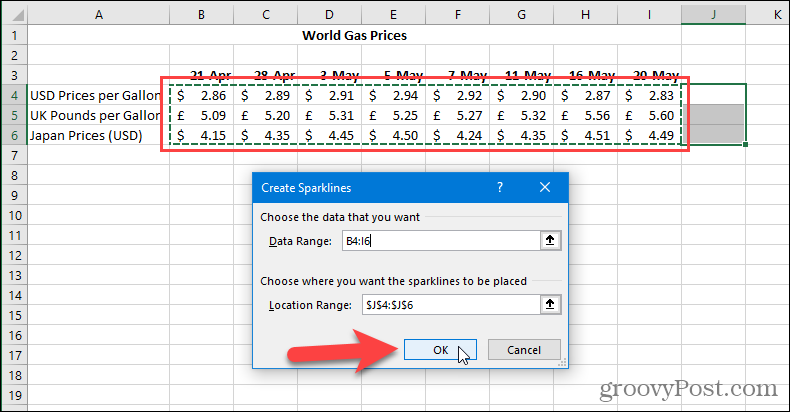
להשתמש ב ספארקליין כדי להתאים אישית את גרפי ה- Sparklines שלך.
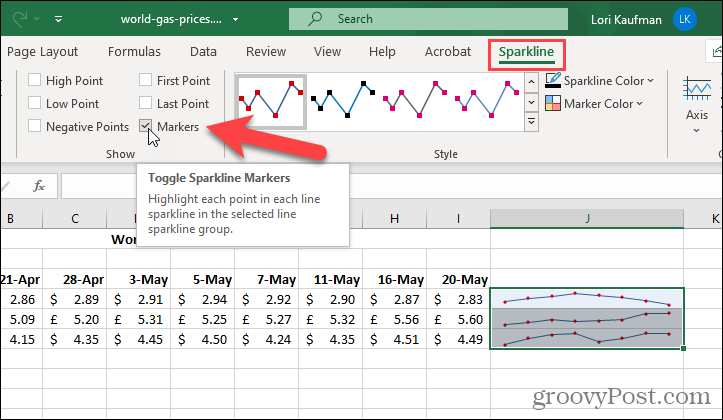
ה צִיר בכפתור Sparkline מספק אפשרויות התאמה אישית נוספות.
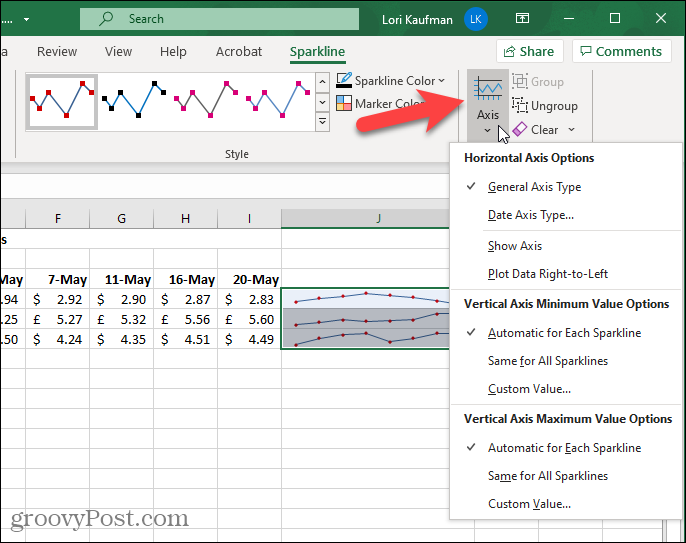
אתה יכול גם להחליט אם אתה רוצה הופעה פיסות מידע מסוימות ב- Sparklines שלך, כגון נקודות השיא או נקודות השפל.
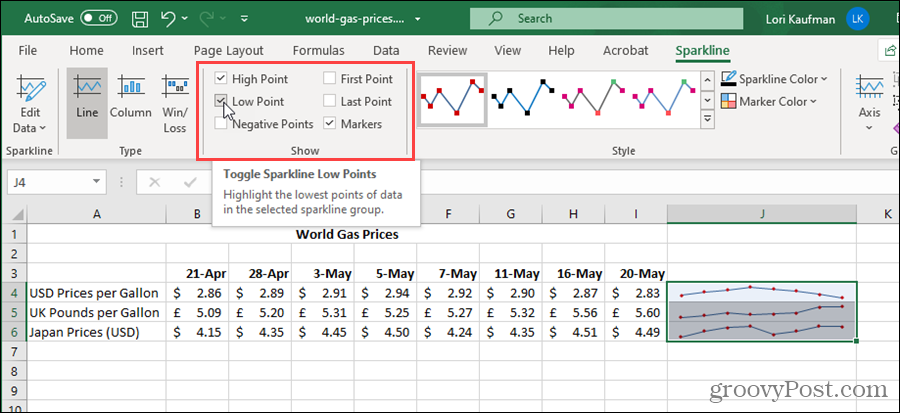
אתה יכול לשנות את דעתך לגבי סוג ה- Sparklines שאתה רוצה להציג. בחר לפחות אחד מהתאים המכילים את ה- Sparklines שלך.
הערה: כאשר אתה בוחר באחד מהתאים שבחרת עבור ה- Sparklines שלך, הם מתחברים. כאשר אתה בוחר באחד מתאי ה- Sparklines, כולם נבחרים. כל שינוי שתבצע באחד יבוצע לכל.
לחץ על סוג אחר ב סוּג החלק של ספארקליין הכרטיסייה.
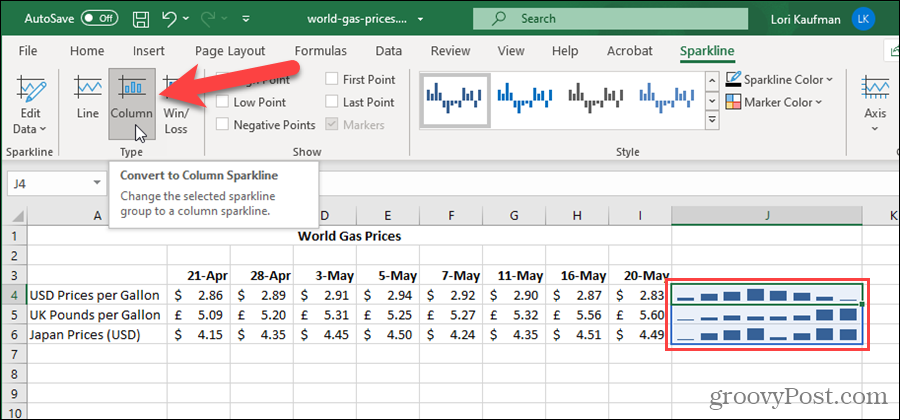
כיצד להתאים אישית תרשים Sparkline של Excel עם צבע
Excel בוחר צבעי ברירת מחדל עבור הסמנים והקווים / הסורגים ב- Sparklines. עם זאת, באפשרותך לשנות את צבע החלקים השונים בתרשימי Sparklines.
לדוגמא שלנו, אנחנו נהפוך את הנקודות הגבוהות לכתומות במקום לאדומים. בחר לפחות אחד מהתאים המכילים את ה- Sparklines שלך. בכרטיסיה Sparklines לחץ צבע מרקר. העבר את העכבר נקודה גבוהה ואז לחץ על תפוז תיבה (או איזה צבע שתבחר להשתמש).
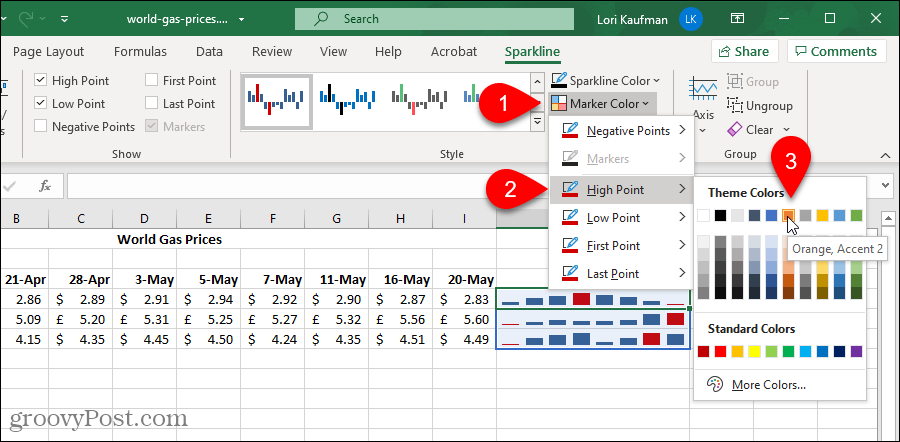
יש סוג שלישי של Sparklines שנקרא זכייה / הפסד. בואו נסתכל על סוג זה של תרשים Sparkline.
כיצד להשתמש ב- Sparklines של Win / Loss כדי להציג מגמות נתונים
במילים פשוטות, ה זכייה / הפסד Sparkline מציג רווח לעומת הפסד או, חיובי לעומת שלילי שיכול לעזור לך להציג את מגמות הנתונים שלך. אתה יכול גם להתאים אישית את זכייה / הפסד Sparkline נראה באותו אופן שבו אתה מתאים אישית את קַו ו טור סוגים.
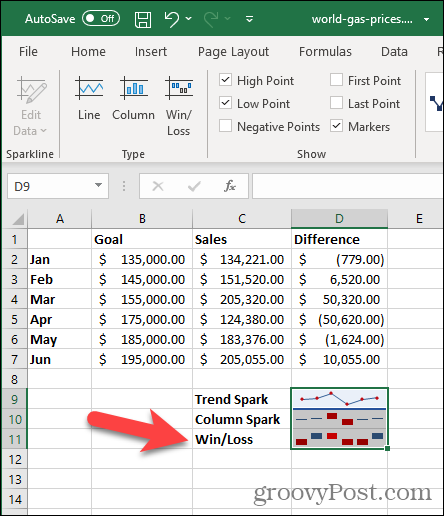
הפוך את הנתונים שלך לבלוטים
Sparklines זמינים עבור גרסאות Windows ו- Mac של Microsoft Microsft. תרשימים סטנדרטיים ב- Microsoft Excel נהדרים להצגות, אך לעולם אין מספיק מקום כשמנסים להכניס אותם לגיליון אלקטרוני יחד עם כל שאר הנתונים שלך. זו הסיבה שאנחנו כל כך אוהבים את Sparklines. הם תופסים תא בודד בלבד ויכולים להופיע כמויות גדולות של נתונים, מגמות, ממצאים. לקבלת עוד המפץ, הוסף מעט צבע, ותוכל באמת להרשים את אלה בקהל שלך!
כיצד לנקות את הקובץ השמור של Google Chrome, קובצי Cookie והיסטוריית גלישה
Chrome מבצע עבודה מצוינת באחסון היסטוריית הגלישה, המטמון והעוגיות כדי לייעל את ביצועי הדפדפן שלך באופן מקוון. איך שלה ...
התאמת מחירים בחנות: כיצד להשיג מחירים מקוונים בזמן קניות בחנות
קנייה בחנות לא אומרת שאתה צריך לשלם מחירים גבוהים יותר. הודות לערבות התאמת מחירים, תוכלו לקבל הנחות מקוונות בזמן הקניות ב ...
כיצד לתת מתנה לדיסני פלוס בכרטיס מתנה דיגיטלי
אם נהניתם מדיסני פלוס ורוצים לשתף אותו עם אחרים, כך תוכלו לרכוש מנוי של דיסני + מתנה עבור ...
המדריך שלך לשיתוף מסמכים ב- Google Docs, Sheets ו- Slides
אתה יכול לשתף פעולה בקלות עם היישומים מבוססי האינטרנט של גוגל. הנה המדריך שלך לשיתוף ב- Google Docs, Sheets ו- Slides עם ההרשאות ...

